Amazon-OTP funktioniert nicht? Ursachen und schnelle Lösungen
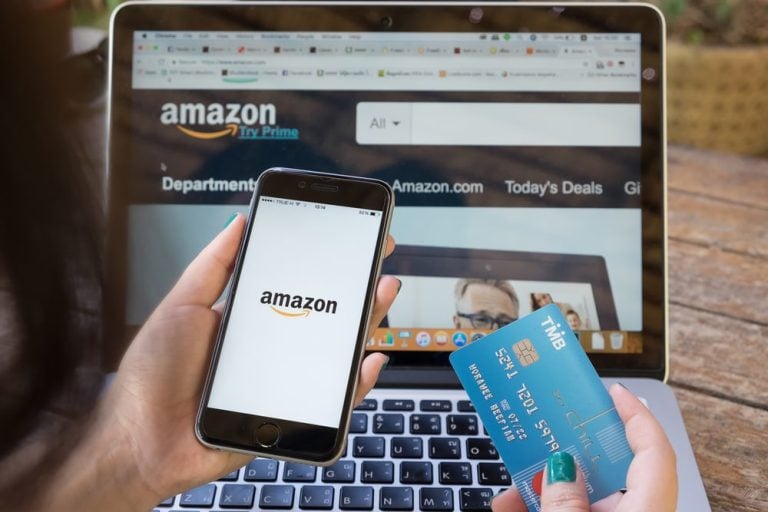
TL;DR
Wenn Ihr Amazon-OTP (Einmalpasswort) nicht akzeptiert wird, prüfen Sie zuerst Reihenfolge und Gültigkeit der Codes, löschen Sie Browser-Cache und Cookies, oder versuchen Sie ein anderes Gerät. Bleiben Probleme, folgen Sie der Wiederherstellungs-Checkliste oder kontaktieren Sie den Amazon-Kundensupport zur Identitätsprüfung.
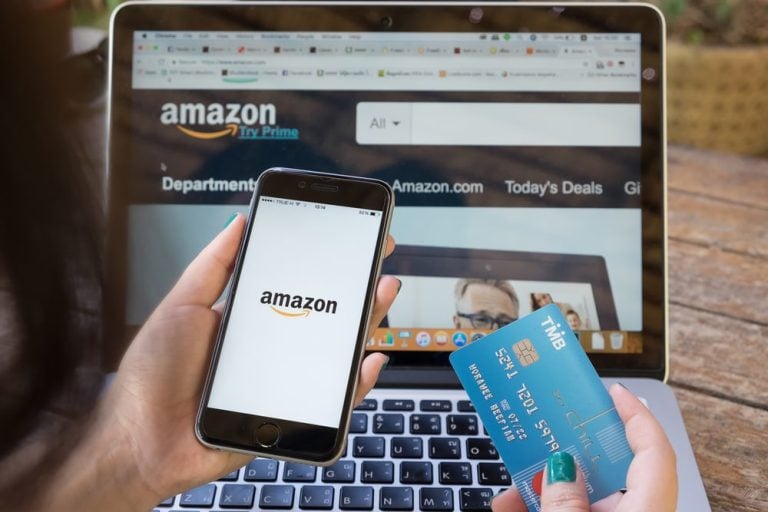
Amazon nutzt Zwei-Faktor-Authentifizierung (2FA), um Konten zu schützen. Das bedeutet: zusätzlich zum Passwort fordert Amazon ein einmaliges SMS- oder Authenticator-Code (OTP), um sicherzustellen, dass Sie der Kontoinhaber sind. Wenn das OTP nicht funktioniert, blockiert das den Zugriff und verhindert Bestellungen.
Im Folgenden finden Sie strukturierte Schritte, Diagnosen, alternative Ansätze, eine Playbook-Checkliste für Endnutzer und Support sowie Hinweise zu Sicherheit und Datenschutz.
Schnellüberblick: Wann tritt das Problem auf
- Bei neuer Anmeldung auf einem unbekannten Gerät.
- Wenn Sie mehrere Codes hintereinander angefordert haben.
- Wenn Ihr Gerätdatum/-uhrzeit nicht synchron ist.
- Wenn Browser-Cookies oder Erweiterungen die Zustellung/Validierung stören.
Sofortmaßnahmen: Kurz und präzise
- Warten Sie 2–3 Minuten, bevor Sie einen neuen Code anfordern.
- Verwenden Sie immer den neuesten erhaltenen Code.
- Prüfen Sie, ob Uhrzeit und Zeitzone Ihres Geräts korrekt sind.
- Löschen Sie Cache und Cookies oder verwenden Sie einen anderen Browser/Device.
Schritt-für-Schritt-Anleitung zur Fehlerbehebung
1. Code noch einmal einreichen prüfen
- Wenn ein Code abgelehnt wird, prüfen Sie Tippfehler.
- Falls Sie sicher sind, den Code korrekt eingegeben zu haben: kurz warten, dann neuen Code anfordern.
- Amazon sperrt Anmeldeversuche nach zu vielen Fehlversuchen temporär (üblich: ca. 30 Minuten). Vermeiden Sie unnötige Wiederholungen.
2. Mehrfach angeforderte Codes richtig handhaben
- Wenn Sie mehrere Codes angefordert haben, kann die Zustellung verzögert oder in falscher Reihenfolge erfolgen.
- Verwenden Sie nur den zuletzt empfangenen Code.
- Warten Sie 10–15 Minuten, bevor Sie erneut anfordern, damit sich die Zustellung stabilisiert.
3. Cache und Cookies im Browser löschen
So löschen Sie in Chrome (deutsche UI):
- Öffnen Sie Chrome und klicken Sie oben rechts auf die drei vertikalen Punkte.
- Wählen Sie Weitere Tools und dann Browserdaten löschen.
- Wählen Sie als Zeitraum Gesamte Zeit.
- Aktivieren Sie Cookies und andere Websitedaten, zwischengespeicherte Bilder und Dateien sowie Browserverlauf.
- Klicken Sie auf Daten löschen und starten Sie den Browser neu.

Nach dem Löschen versuchen Sie, den neuen Code einzutragen.
4. Anderen Browser oder anderes Gerät testen
- Melden Sie sich mit einem Gerät an, das zuvor bei Ihrem Amazon-Konto genutzt wurde.
- Wenn möglich, benutzen Sie die Amazon-App statt des Browsers.
- Wechseln Sie zwischen Chrome, Firefox, Edge oder Safari, um Browser-spezifische Probleme auszuschließen.
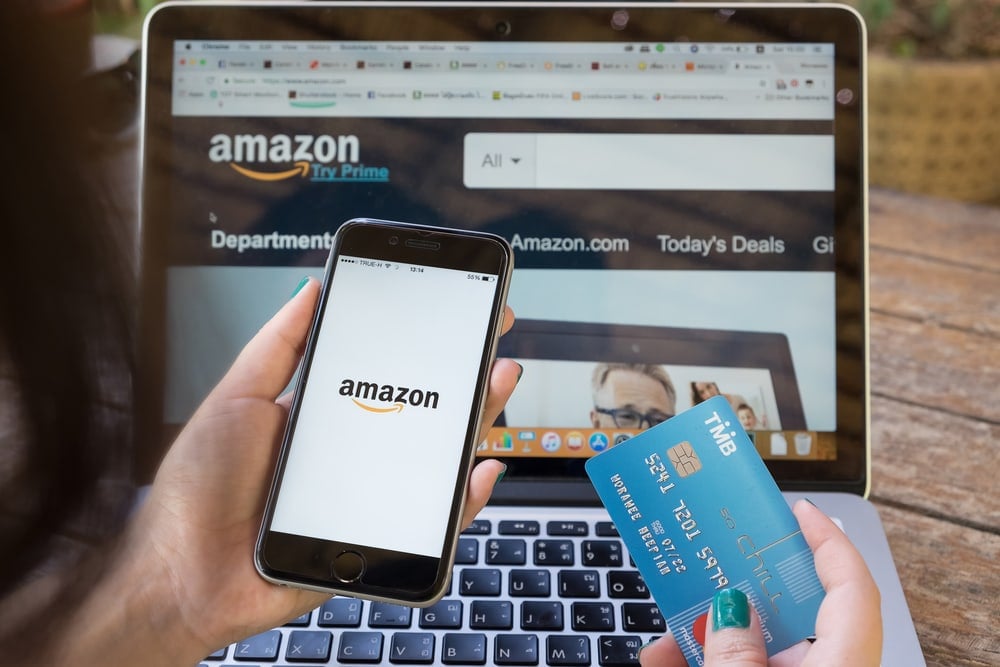
5. Uhrzeit- und Zeiteinstellungen prüfen
- Authenticator-Apps und serverseitige Prüflogik nutzen Zeitfenster.
- Stellen Sie sicher, dass Datum, Uhrzeit und Zeitzone Ihres Geräts automatisch synchronisiert werden.
6. SMS- und Netzprobleme ausschließen
- Prüfen Sie, ob Ihr Mobilfunknetz stabile Verbindung hat.
- Bei internationaler Roaming-Nutzung kann die Zustellung verzögert oder blockiert werden.
- Prüfen Sie SMS-Filter oder Spam-Apps, die OTP-Nachrichten blockieren könnten.
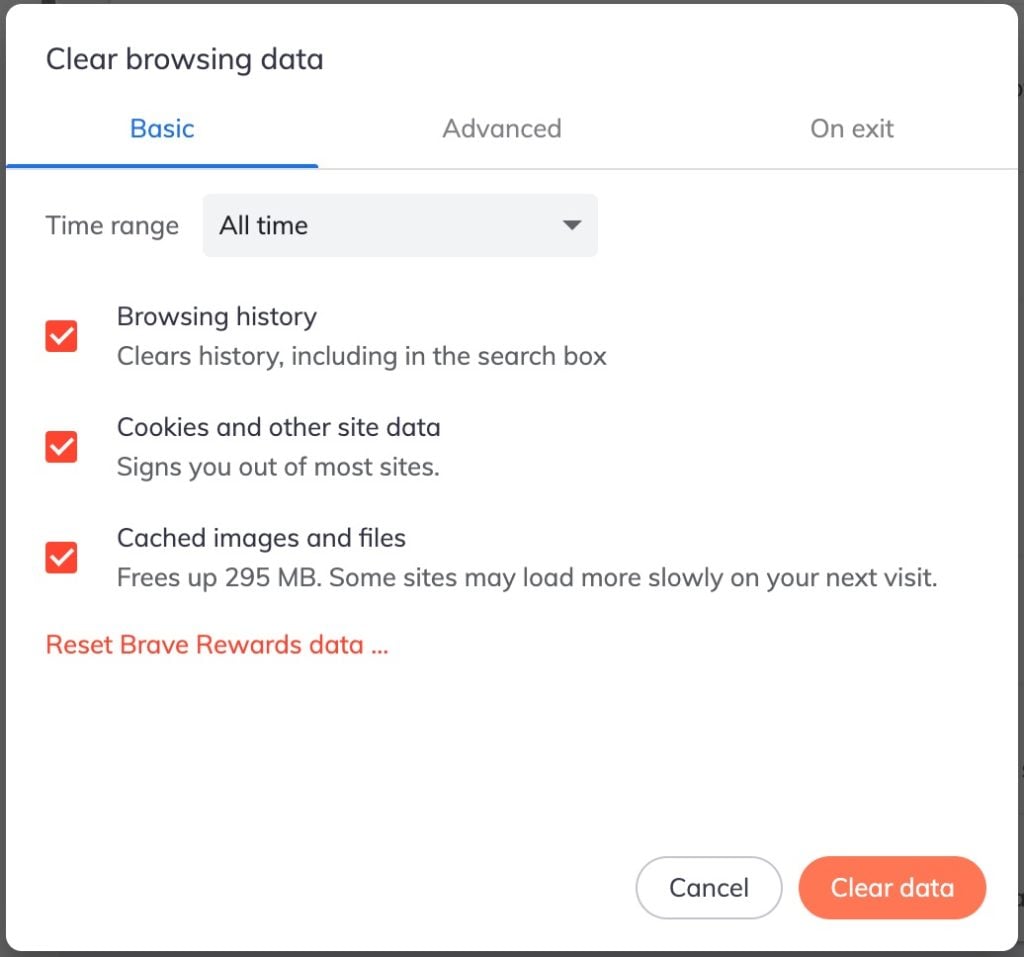
Was tun, wenn gar nichts hilft
Wenn alle oben genannten Schritte scheitern, ist die sichere Wiederherstellung Ihres Kontos notwendig. Amazon verlangt in solchen Fällen eine Identitätsprüfung.
- Rufen Sie die Amazon-Hilfe/Kundensupport-Seite auf und wählen Sie Konto und Anmeldung.
- Amazon bietet oft die Option, einen Ausweis (z. B. Personalausweis oder Reisepass) hochzuladen.
- Die Prüfung dauert in der Regel 1–2 Tage.
- Alternativ können Sie den telefonischen Support kontaktieren; halten Sie Kontodaten bereit.
Wichtig: Für Haushaltskonten verwenden Sie die Identität des primären Kontoinhabers beim Upload.
Playbook: Wiederherstellungs-SOP für Endnutzer
- Prüfen: War das Gerät zuvor angemeldet? Wenn ja, versuche erneute Anmeldung dort.
- Prüfen: Handynetz, SMS-Filter, Authenticator-App, Uhrzeit-Synchronisation.
- Browser: Cache + Cookies löschen. Anderen Browser verwenden.
- Gerät: Anderes Gerät oder Amazon-App testen.
- Support: Falls fehlschlägt, Amazon-Hilfe kontaktieren und Ausweis hochladen.
Checklisten nach Rolle
- Endnutzer: Cache löschen, neueste SMS verwenden, Uhrzeit prüfen, anderes Gerät testen.
- IT-Administrator: Netzwerk-Firewall/SMS-Gateway logs prüfen, Mobile-Policies kontrollieren, MDM-Logs auf OTP-Blocker untersuchen.
- Kundensupport: Verifizierungsprozesse kennen, Anleitung zum Upload von Identitätsdokumenten bereitstellen, Bearbeitungszeit kommunizieren.
Alternative Ansätze und Szenarien, in denen es scheitern kann
- Wenn das Mobiltelefon gestohlen wurde und Nummer geändert wurde, funktioniert SMS-OTP nicht mehr. In diesem Fall ist Identitätsprüfung nötig.
- Bei temporären Amazon-Serverproblemen hilft nur Abwarten; Amazon behebt solche Störungen in der Regel schnell.
- Authenticator-Apps benötigen korrekte Zeit; bei falsch gesetzter Uhrzeit sind die Codes ungültig.
Mini-Methodologie: So finden Sie die Ursache systematisch
- Reproduzieren: Versuchen Sie die Anmeldung einmal gezielt und dokumentieren Sie Zeit, Gerät und Fehlermeldung.
- Isolieren: Wechseln Sie Browser/Device.
- Validieren: Testen Sie SMS-Zustellung mit einer anderen Dienstleistung, die SMS sendet.
- Eskalieren: Support kontaktieren mit Protokoll und Screenshots.
Sicherheits- und Datenschutzhinweise (GDPR-relevant)
- Beim Hochladen eines Ausweisdokuments an Amazon übermitteln Sie sensible personenbezogene Daten. Nutzen Sie nur die offizielle Amazon-Hochladefunktion.
- Entfernen Sie nach Abschluss sensible Dateien von offenen Geräten.
- Nutzen Sie, wo möglich, die Amazon-App mit aktueller Version, da sie oft sicherere Wiederherstellungswege bietet.
Entscheidungsbaum zur schnellen Fehlerbehebung
flowchart TD
A[Start: OTP funktioniert nicht] --> B{Haben Sie mehrere Codes angefordert?}
B -- Ja --> C[Warten Sie 10-15 Minuten und verwenden Sie nur den neuesten Code]
B -- Nein --> D{Ist Uhrzeit auf Gerät korrekt?}
D -- Nein --> E[Zeit automatisch synchronisieren und erneut versuchen]
D -- Ja --> F{Haben Sie Cache/Cookies gelöscht?}
F -- Nein --> G[Cache/Cookies löschen und Browser neu starten]
F -- Ja --> H{Funktioniert ein anderes Gerät?}
H -- Ja --> I[Melden Sie sich auf dem bekannten Gerät an]
H -- Nein --> J[Kontaktieren Sie Amazon Support und bereiten Sie Identitätsnachweis vor]
C --> D
E --> F
G --> HKurze Glossar-Zeilen
- OTP: Einmalpasswort, meist per SMS oder App.
- 2FA: Zwei-Faktor-Authentifizierung, zusätzlicher Schutz neben Passwort.
- Authenticator-App: App, die zeitbasierte Einmalcodes generiert.
FAQ (häufige Fragen kurz beantwortet)
Warum kommt der Code zu spät an?
Netzverzögerungen, Serverlast oder SMS-Routing können Verzögerungen verursachen.Kann Amazon mich sperren, wenn ich viele Codes anfordere?
Ja, wiederholte fehlgeschlagene Versuche führen zu einer temporären Sperre, um Missbrauch zu verhindern.Kann ich mein Konto ohne Ausweis wiederherstellen?
In einfachen Fällen reicht manchmal die Bestätigung über verknüpfte Geräte oder Zahlungsdaten. Bei ernsten Problemen ist jedoch oft ein Ausweis erforderlich.
Fazit
Wenn das Amazon-OTP nicht funktioniert, helfen strukturierte Schritte: ruhiges Vorgehen, nur neuesten Code verwenden, Cache und Cookies löschen, Uhrzeit prüfen und ggf. ein anderes Gerät verwenden. Falls alles fehlschlägt, nutzen Sie die Amazon-Wiederherstellungsoptionen mit Identitätsnachweis. Diese Maßnahmen schützen Ihr Konto und stellen sicher, dass nur berechtigte Personen Zugriff erhalten.
Wichtig: Vermeiden Sie wiederholte Fehleingaben und geben Sie niemals Ihren Code an Dritte weiter.
Wenn Sie weitere Fragen haben oder eine bestimmte Fehlermeldung sehen, hinterlassen Sie einen Kommentar. Wir helfen gern weiter.
Vielen Dank fürs Lesen und bleiben Sie sicher online!
Ähnliche Materialien

Podman auf Debian 11 installieren und nutzen
Apt-Pinning: Kurze Einführung für Debian

FSR 4 in jedem Spiel mit OptiScaler
DansGuardian + Squid (NTLM) auf Debian Etch installieren

App-Installationsfehler auf SD-Karte (Error -18) beheben
